
Windows 7 Görev Çubuğunuza çok sayıda program sabitliyor ve aynı anda çok sayıda program çalıştırıyor musunuz? Sabitlenmiş programlar ve çalışan diğer programlar arasında, Görev Çubuğunuz kalabalıklaşabilir. Görev Çubuğunuzdaki alanı geri kazanmanın birkaç yolu vardır.
Görev Çubuğu Simgelerini Küçültün
Daha az yer kaplamaları için Görev Çubuğundaki simgelerin boyutunu azaltabilirsiniz. Yukarıdaki görüntü, varsayılan, tam boyutlu simgelerle Görev Çubuğunu gösterir. Simgeleri küçültmek için Görev Çubuğunda boş bir alana sağ tıklayın ve Özellikler öğesini seçin.
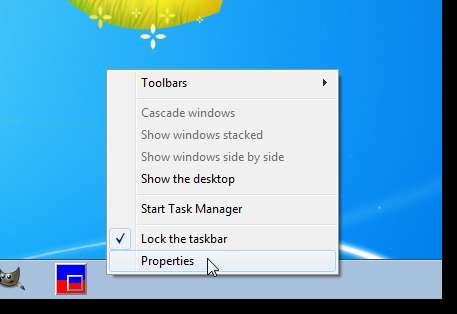
Görev Çubuğu ve Başlat Menüsü Özellikleri iletişim kutusu görüntülenir. Görev Çubuğu sekmesinde, Görev Çubuğu görünümü kutusunda, Küçük simgeler kullan onay kutusunu seçin, böylece kutuda bir onay işareti olur. Tamam'ı tıklayın.
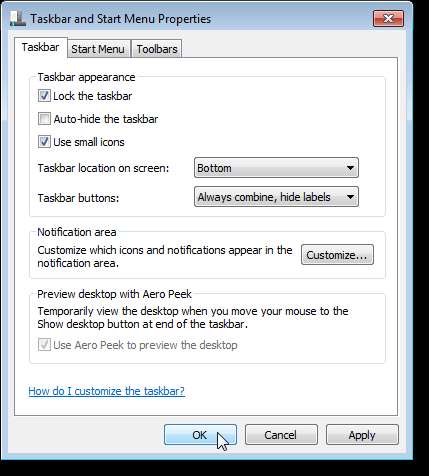
Başlat düğmesi dışındaki tüm simgelerin boyutu küçültülür ve Görev Çubuğunun kendisinin yüksekliği biraz daha kısadır.
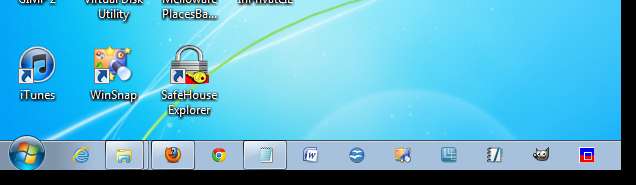
Görev Çubuğundaki Satır Sayısını Artırın
Görev Çubuğunda gerçekten çok sayıda simgeniz varsa, Görev Çubuğunun iki satır görüntülemesini sağlayabilirsiniz. Bunu yapmak için, üzerinde boş bir alana sağ tıklayıp Görev çubuğunu kilitle'yi seçerek, seçeneğin yanında onay işareti kalmaması için Görev Çubuğunun kilidini açın.
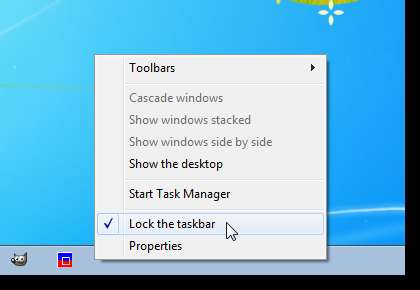
Fare imlecinizi Görev Çubuğunun üst kenarına getirin. İmleç, aşağıda gösterildiği gibi çift uçlu bir oka dönüşmelidir.

Görev Çubuğunda iki satır elde edene kadar çift uçlu oku yukarı sürükleyin. Görev Çubuğunda ikinci bir satırı doldurmak için yeterli simgemiz olmasa da, aşağıdaki resme benzer görünecektir.
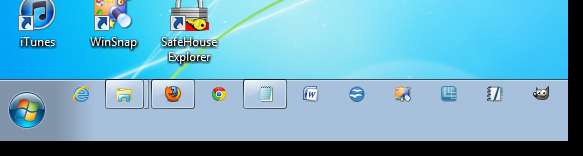
İki satırı korumak istiyorsanız, Görev Çubuğuna tekrar sağ tıklayın ve görev çubuğunu kilitle seçeneğini seçin, böylece seçeneğin yanında bir onay işareti olur.
NOT: Çift uçlu oku bir satır görene kadar aşağı sürükleyerek Görev Çubuğunu bir satıra geri koyabilirsiniz. Ardından görev çubuğunu tekrar kilitleyin.
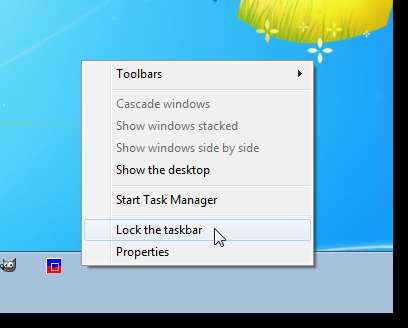
NOT: Görev Çubuğunu simgelerle doldurmayı seviyorsanız, bu ipucu sizin için yararlı olacaktır. Ancak, ekranınızda daha fazla yer kapladığını fark edeceksiniz.
Uygulamaları Bunun Yerine Sistem Tepsisine Küçültün
Bir programı küçülttüğünüzde, varsayılan olarak Görev Çubuğuna bir simge koyar. Ancak, Görev Çubuğunuzu daha az kalabalık bırakarak programları sistem tepsisine küçültmek için üçüncü taraf programları kullanabilirsiniz. Bunu yapmanıza izin veren üç farklı araç hakkında yazdık:
- Trayconizer ile Uygulamaları Sistem Tepsisine Küçültün
- Uygulamaları Sistem Tepsisine En Aza İndirmenin En Basit Yolu Nedir?
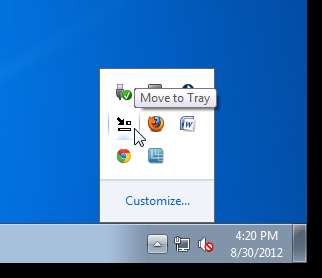
Görev Çubuğunu Temiz Tutmak için Başlatıcıları Kullanın
Görev Çubuğunuzu ve belki Masaüstünüzü de temiz tutmak için başlatıcıları da kullanabilirsiniz. Bir yöntem, herhangi bir üçüncü taraf yazılımı gerektirmez. Yapabilirsin Windows Hızlı Başlatma çubuğunu bir uygulama başlatıcısı olarak kullanın .
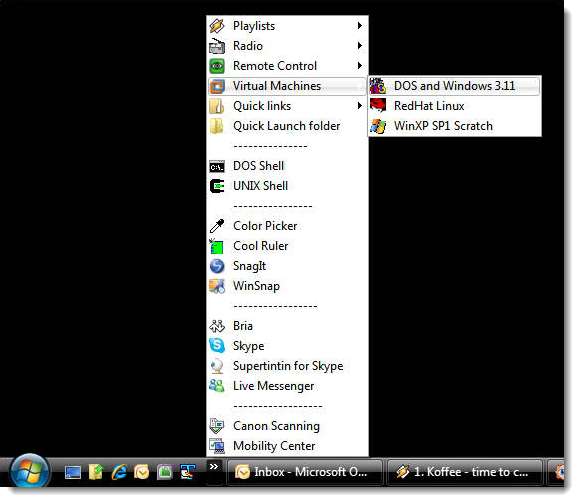
Üçüncü taraf araçları yüklemekten çekinmiyorsanız, şunları yapabilirsiniz: Başlatıcı oluşturmak üzere Windows atlama listesi özelliğini kullanmak için Jumplist Launcher'ı kullanın .
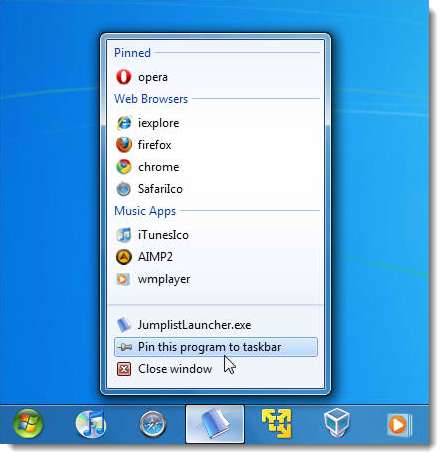
Görev Çubuğunuzu ve Başlat menünüzü nasıl özelleştireceğiniz hakkında daha fazla fikir için, ipuçları ve püf noktaları makale .







